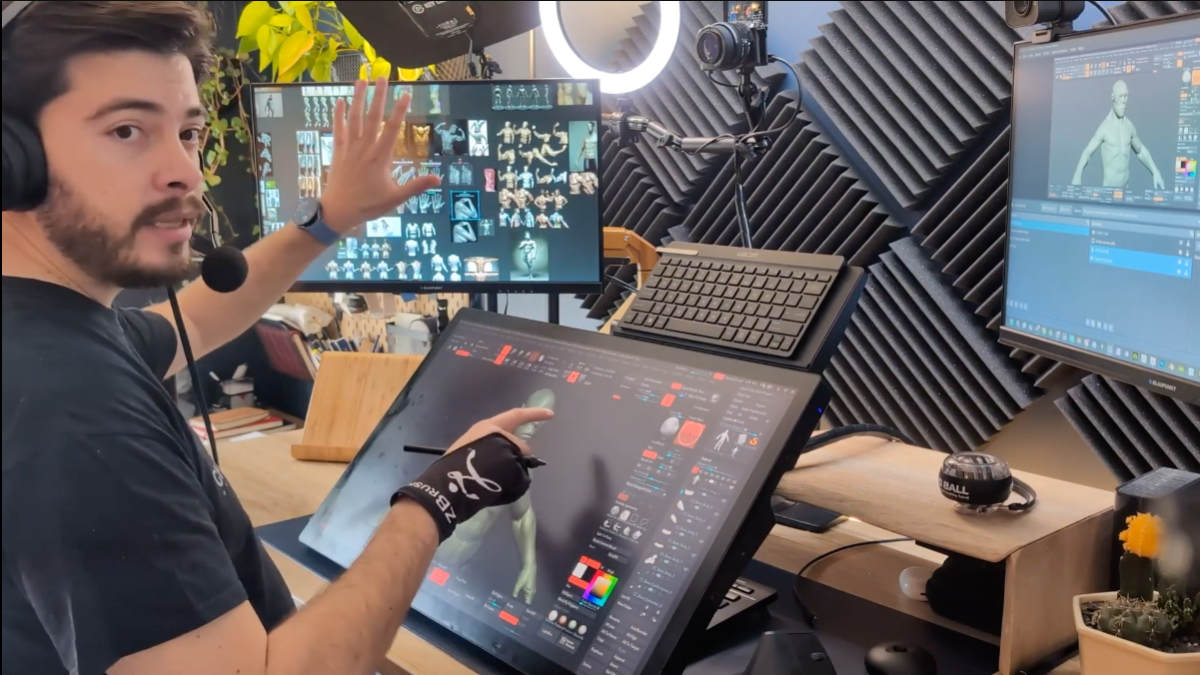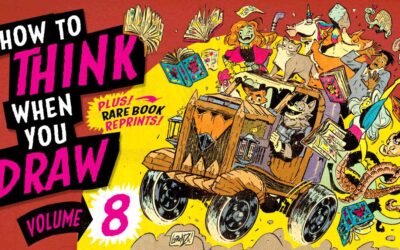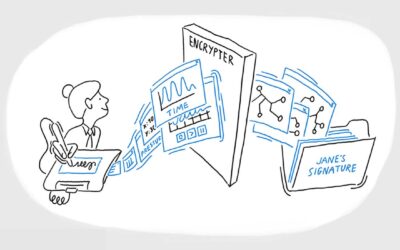Bienvenue dans Making The Most Of Your Wacom, une série de 10 vidéos pleines de conseils et d'astuces pour maximiser votre productivité et votre créativité avec votre Wacom, animée par Pablo Muñoz Gómez. Pablo utilise principalement le logiciel ZBrush, de nombreux conseils seront donc particulièrement utiles pour la sculpture 3D! Mais elles seront également utiles quel que soit le logiciel de création que vous utilisez avec votre périphérique Wacom. Nous aborderons tous les sujets, de la configuration et de la personnalisation de vos stylets à la création de menus radiaux personnalisés, en passant par l'utilisation optimale de vos accessoires Wacom.
Voici ce que couvre cette série :
- Astuce 1 : Mapper le tactile sur un moniteur séparé
- Conseil n° 2 : personnaliser physiquement votre stylo
- Conseil 3 : Personnaliser les boutons de votre stylo
- Conseil 4 : Comment créer des menus radiaux personnalisés?
- Conseil 5 : Comment utiliser le « mode précision » ?
- Astuce 6 : Créer des menus radiaux avancés
- Astuce 7 : Mapper des ExpressKeys à des fonctions personnalisées
- Conseil 8 : Les outils Wacom essentiels pour l'enseignement
- Conseil 9 : Utiliser d'autres périphériques Wacom
- Conseil 10 : Sauvegarder vos paramètres Wacom personnalisés
Astuce 1 : Mapper le tactile sur un moniteur séparé
Pour cette première vidéo, M. Gómez a commencé par une astuce extrêmement efficace : comment faire correspondre le tactile à un moniteur séparé. Cette astuce vous permettra d'améliorer l'efficacité de votre utilisation de plusieurs moniteurs.
Conseil n° 2 : personnaliser physiquement votre stylo
Dans cette vidéo, Pablo Muñoz Gómez partage une astuce particulièrement pertinente si vous possédez un Wacom Pro Pen 3, mais qui vous sera utile quel que soit le stylo Wacom que vous utilisez - comment personnaliser physiquement votre stylo Wacom, de la poignée à la plume en passant par l'utilisation.
Conseil 3 : Personnaliser les boutons de votre stylo
Dans le astuce 2, Pablo a montré comment vous pouvez personnaliser physiquement votre stylo Wacom. Pour le troisième conseil, il explique comment il personnalise les boutons et les fonctionnalités des stylos en fonction des différents logiciels qu'il utilise pour créer ses œuvres.
Conseil 4 : Comment créer des menus radiaux personnalisés?
Dans cette vidéo, Pablo approfondit un outil peu utilisé mais puissant, en particulier pour les utilisateurs d'écrans à stylet : les menus radiaux personnalisés. Ils sont très utiles pour les personnes qui veulent que tout soit affiché sur leur écran sans trop d'autres périphériques tels qu'un clavier.
Conseil 5 : Comment utiliser le « mode précision » ?
Cette vidéo est consacrée au « mode précision » de Wacom. Le mode de précision permet d'afficher toute la surface de l'écran de votre tablette ou de votre écran dans une fenêtre plus petite. Cela vous permet de travailler sur une très petite zone de l'écran, mais en utilisant l'ensemble de l'écran comme entrée pour l'ensemble de l'écran.
Astuce 6 : Créer des menus radiaux avancés
Dans la quatrième vidéo de cette série de conseils et d'astuces, M. Gómez explique comment créer un menu radial. Le processus est très simple et c'est exactement la même chose que de créer un « menu radial avancé », la principale différence que je partage dans cette vidéo est de réfléchir aux outils que vous pouvez combiner pour créer des raccourcis de menu radial imbriqués.
Astuce 7 : Mapper des ExpressKeys à des fonctions personnalisées
ExpressKeys vous permet de faire bien plus que d'associer chaque commande à un clavier! Vous pouvez également les attribuer de manière contextuelle à différents programmes.
Conseil 8 : Outils Wacom essentiels pour l'enseignement
Cette vidéo s'adresse plus particulièrement aux personnes qui enseignent en ligne. Gómez enseigne en ligne la sculpture 3D, principalement à l'aide de ZBrush, et il utilise son Wacom de manière très efficace. Il présente quelques-uns des moyens qu'il utilise pour y parvenir.
Conseil 9 : Autres périphériques et fonctionnalités Wacom
Dans cette vidéo, M. Gómez présente « quelques-unes des fonctions intéressantes des différents périphériques Wacom que j'ai testés et utilisés au fil des ans ». Je sais qu'il y a beaucoup d'options, mais je pense que chaque dispositif a son propre attrait et ses propres avantages ». Si de nombreux utilisateurs n'ont qu'un seul périphérique Wacom principal, certains utilisent en réalité plusieurs périphériques Wacom en synchronisation. Il explore quelques-unes de ses synergies préférées entre les produits Wacom.
Astuce 10 : Comment sauvegarder vos paramètres Wacom personnalisés
Pour cette dernière vidéo, Gómez partage une astuce pour tous ceux qui ont regardé le reste de ses conseils et qui ont maintenant une configuration Wacom personnalisée : sauvegarder et restaurer les paramètres personnalisés! Assurez-vous de pouvoir sauvegarder tous les paramètres personnalisés que vous avez mis en place afin de ne pas perdre tout votre travail!

A propos de l'hôte
Pablo Muñoz Gómez est un artiste conceptuel et de personnages basé à Melbourne, en Australie. Il dirige le site Web ZBrushGuides.com et enseigne en ligne sur le site Web 3DConceptArtist.com. Utilisateur de longue date de Wacom, sculpteur 3D et éducateur créatif, il est la personne idéale pour donner un aperçu approfondi des meilleures façons de maximiser le combo Wacom + ZBrush - et de tirer le meilleur parti de votre Wacom en général!
Pour suivre le travail de Pablo ou en savoir plus, consultez son Artstation, YouTube, Facebook, X (Twitter), Instagram ou Twitch, ou visitez ZBrushGuides.com, 3DConceptArtist.com, ou son canal Discord.